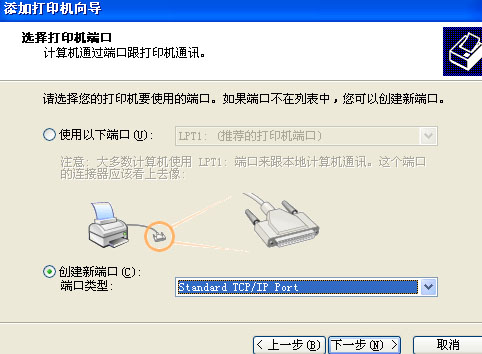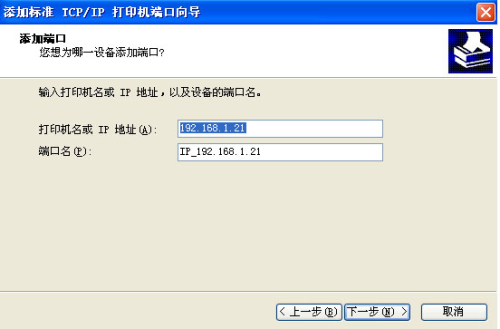假定打印機的IP地址是192.168.1.21,可按如下方法添加打印機:(以Microsoft Windows XP 操作系統爲例)
1、開始-->設置-->打印機和傳真(P)。單擊打開“打印機和傳真”窗口。
開始-->設置-->打印機和傳真
“打印機和傳真”窗口
2、在此窗口中單擊“添加打印機”,彈出“添加打印機嚮導”窗口。
“添加打印機嚮導”窗口
3、單擊“下一步”,在添加打印機嚮導“本地或網絡打印機”中,選擇“連接到此計算機的本地打印機”,並把“自動檢測並安裝即插即用打印機”前面的勾選狀態去掉(此選項爲默認值,很多人以爲應該選“網絡打印機或連接到其他計算機的打印機”),點擊“下一步”。
添加打印機嚮導“本地或網絡打印機”
4、在“選擇打印機端口”嚮導頁中,選擇“創建新端口”(這是添加網絡打印機的關鍵),並在其下拉列表中選擇“Standard TCP/IP Port”,下一步。
“選擇打印機端口”嚮導頁
5、在跳出的“添加標準TCP/IP打印機端口嚮導”窗口中,選擇“下一步”,彈出“添加端口”頁面,在“打印機名或IP地址(A)”輸入框中輸入打印機IP地址:192.168.1.21,下面“端口名(P):輸入框”會自動產生一個端口:IP_192.168.1.21,單擊下一步。
“添加端口”頁面
7、如果IP地址沒輸錯的話,這是就應該能連上打印機了,單擊“完成”,這時就需要安裝相應的打印機驅動程序,安裝完成就可以打印了。
正在完成添加標準TCP/IP打印機端口嚮導